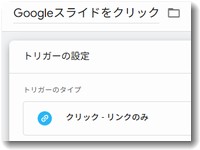 当サイトでは、Webサイトに設置したGoogleスライドが何回表示されたか(何回クリックされたか)を測定するための設定をしました。
当サイトでは、Webサイトに設置したGoogleスライドが何回表示されたか(何回クリックされたか)を測定するための設定をしました。
「この資料、ちゃんとお客さんに見てもらえているのかな?」 「リンクを設置したけど、何回クリックされたんだろう?」そう気になっているならこの設定をしておきましょう。
WEBサイト内のGoogleスライドが表示された回数を測定する方法
GoogleAnalyticsとGoogleタグマネージャーを使っている前提での設定です
まず前提として、GoogleAnalytics(GA4)をGoogleタグマネージャー(GTM)で設定しているとします。
Googleスライド自体にGA4(Google アナリティクス 4)の計測タグは埋め込めませんが、GTM(Google タグマネージャー)を使えば、「サイト上のスライドリンクが何回クリックされたか」をGA4で簡単に計測できます。
この記事では、その具体的な設定手順を、初めて設定する方にも分かりやすく3つのステップで解説します。
はい、承知いたしました。 Googleスライドのクリック数をGA4で測定するための設定方法を、初心者向けに解説するブログ記事を作成します。
GTMでクリック数を計測する方法
あなたのWebサイトに、分かりやすい資料としてGoogleスライドのリンクを設置したとします。
「この資料、ちゃんとお客さんに見てもらえているのかな?」 「リンクを設置したけど、何回クリックされたんだろう?」
そう気になったことはありませんか?
Googleスライド自体にGA4(Google アナリティクス 4)の計測タグは埋め込めませんが、GTM(Google タグマネージャー)を使えば、「サイト上のスライドリンクが何回クリックされたか」をGA4で簡単に計測できます。
この記事では、その具体的な設定手順を、初心者の方にも分かりやすく3つのステップで解説します。
🚀 まず知っておきたいこと:GTMとGA4の役割
難しそうに聞こえますが、役割分担はシンプルです。
-
GTM (Google タグマネージャー)
-
Webサイト上の「動き」を監視する探偵さん。
-
「あ!今、Googleスライドのリンクがクリックされたぞ!」と見つけ出す役割です。
-
-
GA4 (Google アナリティクス)
-
探偵さんからの報告をまとめる集計係。
-
「スライドのクリック、今月○回ありました」とレポート(報告書)にまとめてくれます。
-
今回は、この「探偵(GTM)」に「スライドのクリックを見つけたら、集計係(GA4)に報告してね!」とお願いする設定を行います。
🛠 準備するもの
-
GA4が導入済みのWebサイト
-
GTMが導入済みのWebサイト(GA4をGTM経由で入れていると、なおスムーズです)
-
計測したいGoogleスライドのURL
-
例:
https://docs.google.com/presentation/d/xxxxx/edit
-
STEP 1:GTMの「下準備」 (クリックされた場所を調べる道具をONにする)
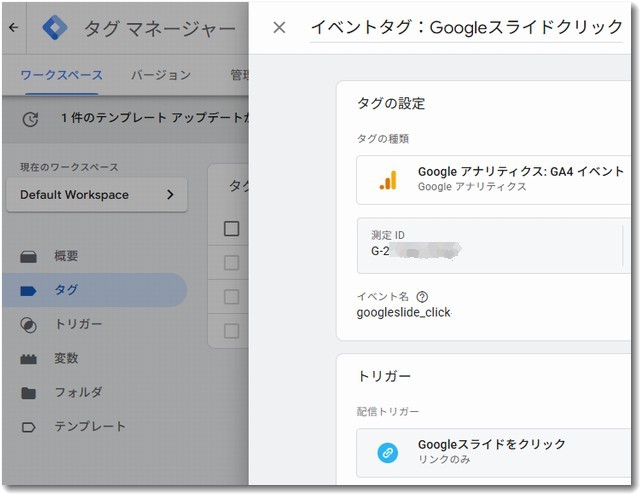
まず、GTMが「どのURLがクリックされたか」を調べられるように、変数を準備します。
-
GTMにログインし、該当のコンテナ(Webサイト)を開きます。
-
左側のメニューで「変数」を選びます。
-
「組み込み変数」の右にある「設定」ボタンをクリックします。
-
「クリック」のセクションまでスクロールし、以下の項目にチェックを入れます。
-
Click URL (これがいちばん重要です)
-
(ついでに
Click TextやClick Classesも入れておくと後で便利ですが、今回はClick URLだけでもOKです)
-
これで、GTMがクリックされたリンクのURLを把握できるようになりました。
STEP 2:GTMで「トリガー」を作成 (「いつ」報告するか決める)
次に、「探偵(GTM)」に「こういう動きがあった時だけ報告して!」というルール(トリガー)を作ります。
-
左側のメニューで「トリガー」を選び、「新規」ボタンをクリックします。
-
トリガーに分かりやすい名前を付けます。(例:
クリック - Googleスライド) -
「トリガーの設定」エリアをクリックし、トリガーのタイプで「クリック – リンクのみ」を選びます。
-
「一部のリンククリック」を選択します。
-
トリガーが発動する条件を以下のように設定します。
-
[Click URL]|含む|docs.google.com/presentation
-
(https://docs.google.com/presentation)”]
【ポイント】 なぜ「
含む」で「docs.google.com/presentation」なのか?
GoogleスライドのURLは、必ず
docs.google.com/presentationという文字列を含んでいます。「
完全一致」にしてしまうと、URLの末尾(.../editや.../viewなど)が少しでも違うと計測漏れになるため、「含む」が安全で確実です。
これで、「Googleスライドのリンクがクリックされた時」というルールの設定が完了しました。
STEP 3:GTMで「タグ」を作成 (GA4へ「報告」する設定)
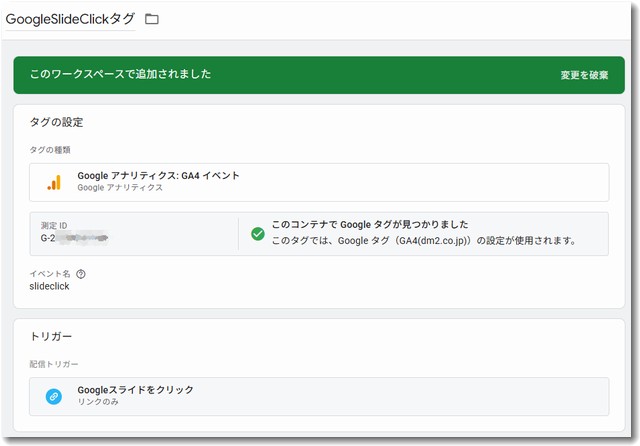
いよいよ最後の仕上げです。「トリガー(ルール)が発動したら、GA4にこの内容を報告しなさい」という「タグ(命令書)」を作ります。
-
左側のメニューで「タグ」を選び、「新規」ボタンをクリックします。
-
タグに分かりやすい名前を付けます。(例:
GA4イベント - slide_click) -
「タグの設定」エリアをクリックし、「Google アナリティクス: GA4 イベント」を選びます。
-
「設定タグ」で、すでにあるGA4の基本設定タグ(測定IDが入ったもの)を選択します。
-
(もしGTMでGA4を導入したばかりなら、ここに自分の「G-」から始まる測定IDが設定されたタグがあるはずです)
-
-
「イベント名」を決めます。これがGA4に報告される名前になります。
-
slide_click(このように、英語・小文字・アンダースコア区切りがGA4のお作法です)
-
-
「トリガリング」エリアをクリックし、STEP 2で作ったトリガー(例:
クリック - Googleスライド)を選びます。 -
すべて設定できたら、右上の「保存」をクリックします。
🧪 最終確認:プレビューと公開
設定はほぼ完了です!最後に、設定が間違っていないかテスト(プレビュー)し、問題なければ「公開」します。
-
GTMの右上の「プレビュー」ボタンをクリックします。
-
自分のWebサイトのURLを入力し、接続します。
-
サイトが別ウィンドウで開いたら、実際にGoogleスライドのリンクをクリックしてみます。
-
元の「Tag Assistant」(プレビュー)画面に戻り、左側のイベント一覧に「Link Click」と表示されているはずです。
-
「Link Click」を選ぶと、STEP 3で作ったタグ(例:
GA4イベント - slide_click)が「Tags Fired(発動したタグ)」の欄に表示されていれば 大成功です!
成功を確認したら、プレビューを終了し、GTMの右上の「公開」ボタンを押して、設定を本番のサイトに反映させましょう。
📊 GA4でレポートを見る方法
GTMで「公開」ボタンを押した後、データがGA4に反映されるまでには数時間〜48時間ほどかかる場合があります。
データが溜まってきたら、GA4の管理画面で以下の場所を確認します。
-
GA4メニュー > 「レポート」 > 「エンゲージメント」 > 「イベント」
ここに、STEP 3で設定したイベント名(例: slide_click)が表示され、クリックされた回数がカウントされています。
GTM設定のまとめ
お疲れ様でした!この設定で、WebサイトのGoogleスライドがどれだけクリックされているかを客観的な「数字」で把握できるようになりました。
-
GTMの「変数」 で
Click URLを有効にする -
GTMの「トリガー」 で「Click URL が
docs.google.com/presentationを含む」設定を作る -
GTMの「タグ」 で、そのトリガーが発動したらGA4に「
slide_click」イベントを送る
この3ステップで、あなたのサイト分析がまた一歩進みます。クリック数が多いスライド、少ないスライドを分析して、ぜひサイト改善に役立ててください。
ちなみに、上記のスライドは「どもどもカフェ参加おさそい」というGoogleスライドです。測定できるかどうかを実際に確認したいので、ぜひクリックしてみてください(笑)

この記事を書いた遠田幹雄は中小企業診断士です
遠田幹雄は経営コンサルティング企業の株式会社ドモドモコーポレーション代表取締役。石川県かほく市に本社があり金沢市を中心とした北陸三県を主な活動エリアとする経営コンサルタントです。
小規模事業者や中小企業を対象として、経営戦略立案とその後の実行支援、商品開発、販路拡大、マーケティング、ブランド構築等に係る総合的なコンサルティング活動を展開しています。実際にはWEBマーケティングやIT系のご依頼が多いです。
民民での直接契約を中心としていますが、商工三団体などの支援機関が主催するセミナー講師を年間数十回担当したり、支援機関の専門家派遣や中小企業基盤整備機構の経営窓口相談に対応したりもしています。
保有資格:中小企業診断士、情報処理技術者など
会社概要およびプロフィールは株式会社ドモドモコーポレーションの会社案内にて紹介していますので興味ある方はご覧ください。
お問い合わせは電話ではなくお問い合わせフォームからメールにておねがいします。新規の電話番号からの電話は受信しないことにしていますのでご了承ください。

【反応していただけると喜びます(笑)】
記事内容が役にたったとか共感したとかで、なにか反応をしたいという場合はTwitterやフェイスブックなどのSNSで反応いただけるとうれしいです。
本日の段階で当サイトのブログ記事数は 6,850 件になりました。できるだけ毎日更新しようとしています。
遠田幹雄が利用しているSNSは以下のとおりです。
facebook https://www.facebook.com/tohdamikio
ツイッター https://twitter.com/tohdamikio
LINE https://lin.ee/igN7saM
チャットワーク https://www.chatwork.com/tohda
また、投げ銭システムも用意しましたのでお気持ちがあればクレジット決済などでもお支払いいただけます。
※投げ銭はスクエアの「寄付」というシステムに変更しています(2025年1月6日)
※投げ銭は100円からOKです。シャレですので笑ってご支援いただけるとうれしいです(笑)
株式会社ドモドモコーポレーション
石川県かほく市木津ロ64-1 〒929-1171
電話 076-285-8058(通常はFAXになっています)
IP電話:050-3578-5060(留守録あり)
問合→メールフォームからお願いします
法人番号 9220001017731
適格請求書(インボイス)番号 T9220001017731


